
Update auf Version 1.8.0 (15.07.2021)
Im Folgenden werden Ihnen die Neuerungen der Version 1.8 kurz vorgestellt.
Ausführlichere Informationen finden Sie direkt in der Hilfe im Programm, bei Interesse oder Fragen können Sie sich auch gerne einfach melden.
- Neues Dashboard und separate Aufgabenverwaltung
- Prozesse und Ablaufdiagramme
- Überarbeitung des Auditbereichs
- Vertragsverwaltung
- Vorlagendatenbank
- Filtermöglichkeiten
- Weitere Neuerungen
Hinweis: Ob Ihnen alle Funktionen zur Verfügung stehen, hängt von der gewählten Lizenzvariante ab.
1. Neues Dashboard und separate Aufgabenverwaltung
Das neue Dashboard enthält wichtige Kennzahlen wie die Risikobewertungen, Bewertungsstati der Verarbeitungstätigkeiten oder TOM, anstehende Aufgaben und mehr.
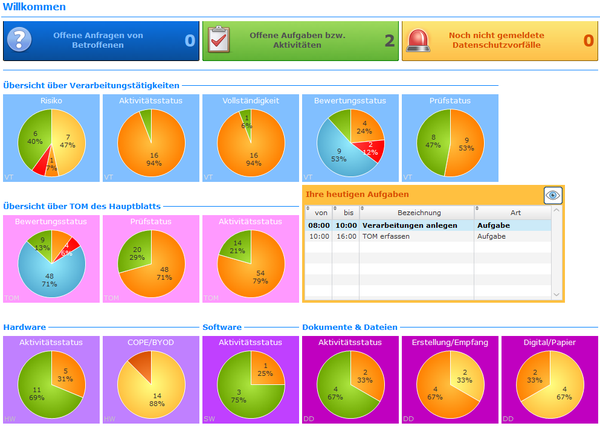
Sie können das Dashboard bzw. die Elemente nach Belieben anordnen, Elemente ausblenden oder deren Größe ändern:
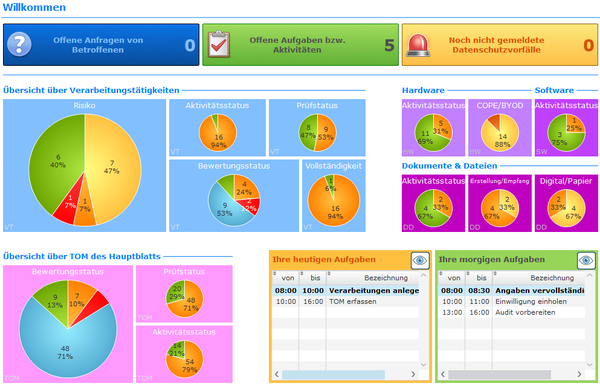
Das neue Dashboard ersetzt das bisherige Cockpit, die Aufgabenverwaltung wurde in einen separaten Arbeitsbereich ausgelagert.
2. Prozesse und Ablaufdiagramme
Im neuen Arbeitsbereich „Prozesse“ können Sie Prozesse verwalten und Ablaufdiagramme erstellen.
Zu jedem Prozess können Sie die geltenden Normen und Vorgaben, Messgrößen etc. angeben:
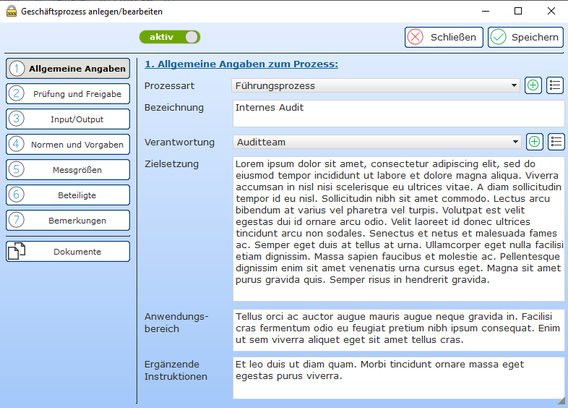
Im Ablaufdiagramm können Sie zu jedem Prozessschritt eine kurze Beschreibung, den Input/Output und die Beteiligten angeben. Diese Angaben tauchen dann im Detailfenster des Prozesses (vorheriges Bild) auf:
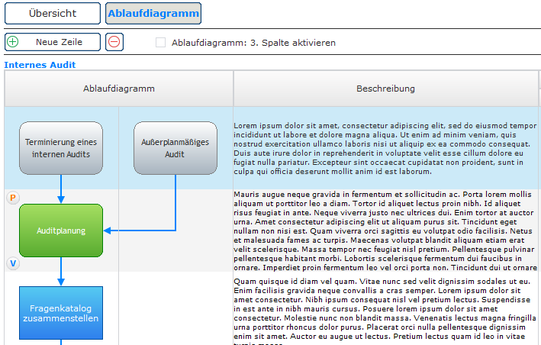
Das Ablaufdiagramm kann entweder aus 2 oder 3 Spalten bestehen.
Sie können jeden einzelnen Prozessschritt opional mit einem anderen Prozess und/oder einer Verarbeitungstätigkeit verküpfen. Im Ablaufdiagramm erkennen Sie die Verknüpfung an den kleinen Symbolen „P“ (Prozess) und „V“ (Verarbeitung). Wenn Sie auf eines der Symbole klicken, öffnet sich das Detailfenster des entsprechenden Prozesses bzw. der Verarbeitungstätigkeit.
Für jeden Prozess können Sie einen Report erstellen. Sie können dort optional Ihr Logo hinterlegen. Die folgenden beiden Bilder stellen aus Platzgründen nur Ausschnitte dar:
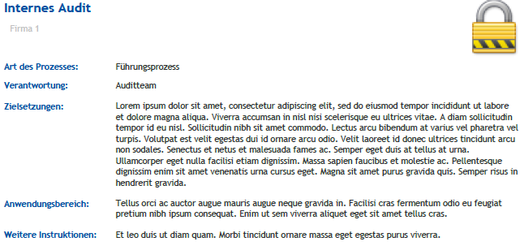
3. Vollständige Überarbeitung des bisherigen Auditbereichs
Der bisher recht rudimentäre Arbeitsbereich für die Durchführung von Audits wurde vollständig überarbeitet und bietet nun viele neue Funktionen und mehr Komfort.
Der Auditbereich besteht aus insgesamt 3 separaten Arbeitsbereichen:
3.1 Arbeitsbereich Fragenkatalog
In diesem Arbeitsbereich verwalten Sie die Fragen, die in einem Audit vorkommen können:

Bei jeder Frage können Sie nun angeben, ob Sie in Abhängigkeit von der Bewertung eine manuelle Antwort und/oder Handlungsempfehlung eingeben wollen, eine Standard- oder eine spezielle Textvorlage (siehe 3.2) oder einen bestimmten Text verwenden wollen. Zudem können Sie mit Textvariablen arbeiten.
Fragen können dupliziert und angepasst werden, um die Bearbeitung zu beschleunigen. Die mitgelieferten Musterfragen wurden kategorisiert und müssen nicht mehr importiert werden. Der Import eigener Fragen ist nach wie vor möglich.
Die Fragen können nach Kategorien (mit Unterkategorien) sortiert werden, per Drag & Drop können Sie die Fragen beliebig neu anordnen.
Hinweis: In der Pro-Variante steht Ihnen als externer DSB die Vorlagendatenbank zur Verfügung. In dieser können Sie alle Auditfragen verwalten und dann in die Mandantendatenbanken kopieren. Sie können auch Fragen aus einer Mandantendatenbank in die Vorlagendatenbank kopieren. Mehr Informationen zur Vorlagendatenbank finden Sie weiter unten.
3.2 Arbeitsbereich Textvorlagen
In diesem Arbeitsbereich können Sie beliebig viele Textvorlagen verwalten. Diese können entweder als automatische Vorbelegung für Antworten oder Handlungsempfehlungen dienen oder manuell in einem Audit verwendet werden. Die Textvorlagen können Textvariablen enthalten:
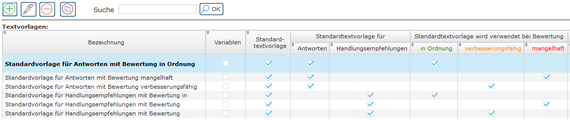
3.3 Arbeitsbereich der eigentlichen Audits
Dieser Arbeitsbereich hat die meisten Neuerungen und Überarbeitungen erfahren.
In den Kopfdaten zu einem Audit können Sie neben den üblichen Angaben auch Beteiligte (mit deren Rolle/Funktion) oder beliebig viele externe Dokumente hinzufügen:
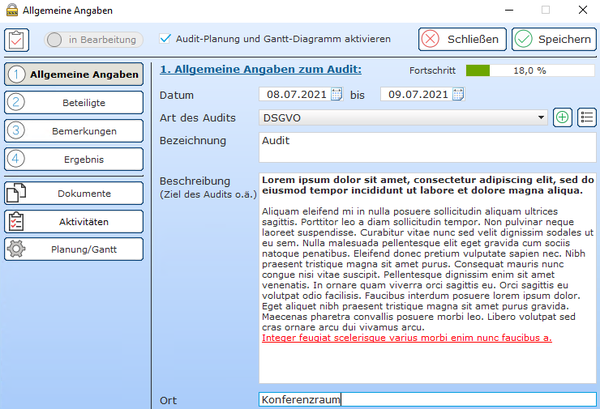
Wie Sie im Bild sehen, können Sie innerhalb der Audits zuküfntig mit RTF-Feldern arbeiten, um wichtige Aspekte hervorzuheben. Diese Formatierungen werden auch in den Reports ausgegeben, können vor der Reporterstellung aber auch deaktiviert werden.
Sie können optional die Audit-Planung und das Gantt-Diagramm aktivieren. Hier können Sie dann die Arbeitszeiten und mögliche Feiertage/Urlaub angeben, die im Gantt-Diagramm berücksichtigt werden:
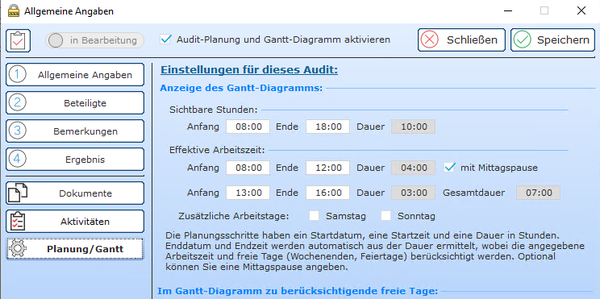
Planung nach einzelnen Arbeitpaketen, denen Sie per Drag & Drop Verantwortlichkeiten und Beteiligte zuweisen können. Bei der Ermittlung der Start- und Endzeiten werden die angegebenen Arbeitszeiten berücksichtigt:

Darstellung im Gantt-Diagramm:

In der Übersicht der Audits sehen Sie nun ebenfalls ein anpassbares Dashboard mit Daten zum Audit, zum Beispiel die Anzahl der Haupt- und Nebenabweichungen oder die Bewertung der Fragen in einem Radar-Diagramm:
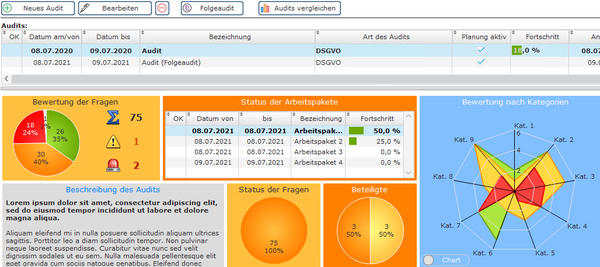
Der Bereich der Beantwortung der Fragen wurde ebenfalls vollständig überarbeitet. Sie können entweder wie bisher für jede Frage ein Detailfenster öffnen:
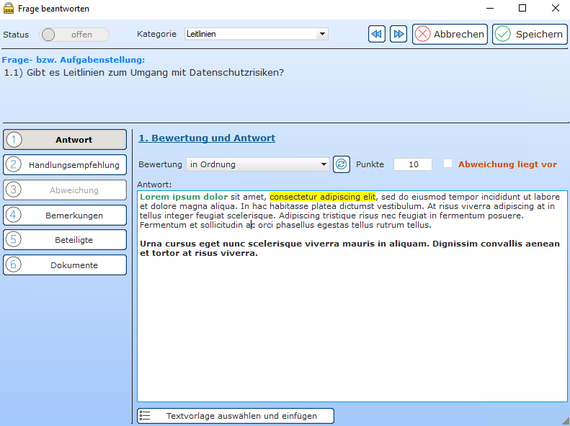
Oder Sie verwenden alternativ direkt neben der Frage den jeweiligen Antwortbereich:
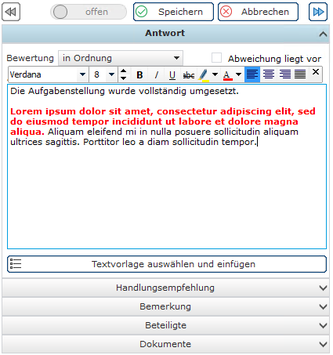
Links neben den Fragen sehen Sie direkt farblich codiert den Bewertungsstatus. Der Antwortbereich besteht aus mehreren Reitern, die alle relevanten Daten enthalten. Sie können auch hier mit RTF-Feldern arbeiten:
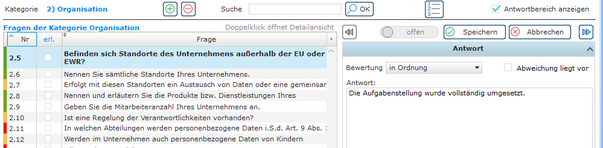
Falls eine Abweichung vorliegt wird ein weiterer Reiter eingeblendet, in dem Sie Angaben zur Abweichung machen können.
Sie können abgeschlossene Audits duplizieren, um so Folgeaudits zu erstellen. Sie können dabei festlegen, ob Beteiligte, Arbeitspakete und Fragen aus dem Vorgängeraudit übernommen werden sollen. Übernommene Fragen werden dabei zurückgesetzt.
Audits können miteinander verglichen werden, um direkt die erfolgten Verbesserungen zu sehen:
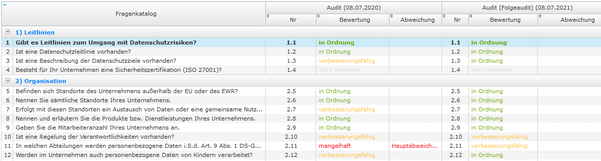
Zusätzlich können Sie den Vergleich der beiden Audits auch als Diagramm anzeigen:
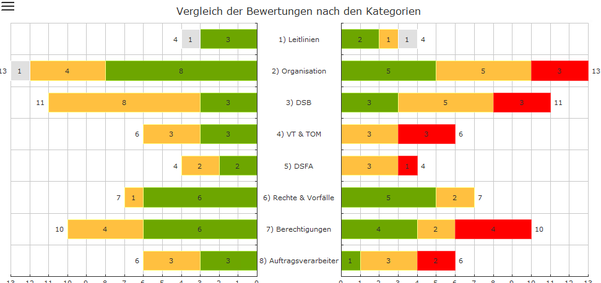
Wenn Sie die Fragen eines Nachfolgeaudits bearbeiten, können Sie direkt die Frage bzw. deren Beantwortung aus dem Vorgängeraudit aufrufen. D.h. Sie müssen nicht zuerst in das Vorgängeraudit wechseln und die Frage heraussuchen, sondern haben bequem den direkten Zugriff darauf. Wenn Sie eine Frage aus einem Vorgängeraudit öffnen, dann können Sie darin keine Änderungen vornehmen.
4. Vertragsverwaltung
In der neuen Vertragsverwaltung können Sie alle Verträge (Auftragsverarbeitung, Wartungsverträge etc.) verwalten.
Im Detailfenster eines Vertrages können Sie alle relevanten Daten erfassen und wie bei anderen Datensätzen beliebig viele externe Dokumente hinterlegen:
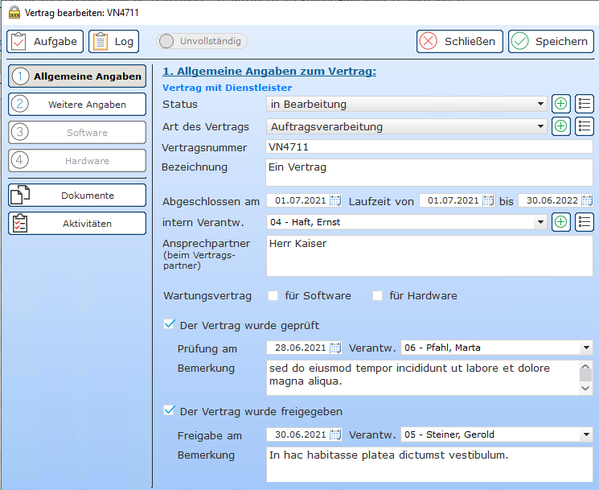
Wenn es sich um einen Wartungsvertrag für Software und/oder Hardware handelt, dann können Sie nun im Vertrag alle relevanten Software- bzw. Hardware-Datensätze auf einmal angeben und müssen das nicht mehr wie bisher einzeln in jeder Soft- bzw. Hardware machen (das geht aber auch noch).
Sie können neben den im obigen Bild sichtbaren Angaben zur Prüfung und Freigabe auch noch angeben, ob ein Vertrag gekündigt wurde und ob eine Kündigungsbetätigung vorliegt. Außerdem können Sie einen Vertrag als nicht DSGVO-relevant kennzeichnen, falls Sie auch alle anderen Verträge verwalten wollen.
Im eigentlichen Arbeitsbereich der Vertragsverwaltung können Sie nach bestimmten Verträgen filtern und Verträge archivieren.
Da vor der Erfassung eines neuen Vertrags der entsprechende Vertragspartner (externer Sender und Empfänger) angegeben werden muss, können Sie in der Detailansicht eines Vertragspartners natürlich alle mit diesem bestehenden Verträge einsehen und von dort auch aufrufen.
5. Vorlagendatenbank
Bis zur Version 1.8 hatten Sie bereits die Möglichkeit eigene Musterdatenbanken anzulegen und zu duplizieren und dann an Ihre Mandanten anzupassen. Nachdem die Datenbank aber dupliziert wurde, mussten später hinzukommende Daten (Verarbeitungen, TOM etc.) in allen Datenbanken manuell erfasst werden.
Mit der Vorlagendatenbank können Sie nun Daten auch nach der Duplizierung abgleichen. Dazu legen Sie im Startfenster entweder eine neue Datenbank an und legen diese als Vorlagendatenbank fest. Sie können auch eine bereits vorhandene Datenbank verwenden.
Diese Vorlagendatenbank funktioniert wie jede andere Mandantendatenbank auch, Sie können aber aus den anderen Mandantendatenbanken bidirektional auf die Vorlagendatenbank zugreifen.
Das bedeutet, dass Sie in einer Mandantendatenbank vorhandene Datensätze in die Vorlagendatenbank kopieren können und umgekehrt.
Im folgenden Bild sehen Sie das Fenster für den Zugriff auf die Vorlagendatenbank für den Bereich Verarbeitungstätigkeiten:
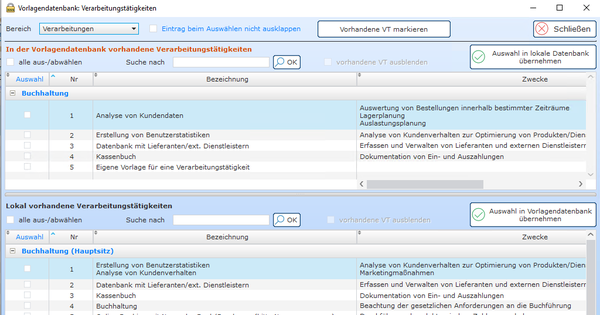
Im oberen Teil sehen Sie die Verarbeitungen, die in der Vorlagendatenbank bestehen, im unteren Teil die Verarbeitungen innerhalb der gerade geöffneten Mandantendatenbank.
Sie können nun einzelne Einträge auswählen und in die jeweils andere Datenbank kopieren. Sie können sich bereits vorhandene Daten markieren lassen.
Folgende Daten können bidirektional mit der Vorlagendatenbank abgeglichen werden:
- Verarbeitungstätigkeiten (inklusive DSFA)
- Datenkategorien
- Betroffene
- Rechtsgrundlagen
- TOM
- Checklisten
- Auditfragenkatalog
- Software
- Hardware
- Dokumente und Dateien
- Vertragspartner (externe Sender und Empfänger)
In Verbindung mit den Musterdatenbanken können Sie sich damit die Arbeit wesentlich erleichtern.
Die Vorlagendatenbank kann übrigens auch dupliziert werden und somit als Musterdatenbank dienen.
6. Filtermöglichkeiten
Sie können nun in einigen weiteren Arbeitsbereichen die Datensätze filtern:
Lassen Sie sich etwa alle Vertragspartner (externe Sender und Empfänger) anzeigen, die als Auftragsverarbeiter gekennzeichnet sind, bei denen ein Vertrag notwendig, aber nicht vorhanden ist und deren Sitz sich in einem bestimmten Land befindet.
Oder welche Auftragsverabeitungsverträge noch keine entsprechende Vereinbarung besitzen. Oder lassen Sie sich nur die Notebooks anzeigen, die noch unter Windows XP laufen.
Filter stehen Ihnen in folgenden Arbeitsbereichen zur Verfügung:
- Vertragspartner
- Vertragsverwaltung
- Software
- Hardware
- Dokumente und Dateien
Die bereits vorher vorhandenen Filter und Suchfunktionen in den Arbeitsbereichen der Verarbeitungen, TOM und Aufgabenverwaltungen stehen natürlich nach wie vor zur Verfügung.
7. Weitere Neuerungen
7.1 Überarbeitete und neue Reports
Die vorhandenen Reports wurden optisch überarbeitet und können nun mit einem Logo versehen werden. Der Auditbericht kann RTF-Felder ausgeben, um wichtige Punkte hervorzuheben.
Es sind einige Reports hinzugekommen, etwa eine Übersicht über alle Vertragspartner mit deren Verträgen, Hardware, Software, Verträge etc.
7.2 Protokollierung
Bisher haben Sie bei einem Datensatz nur gesehen, wann der Datensatz angelegt und wann er zuletzt bearbeitet wurde. Zukünftig werden alle Anlagen, Löschungen und Modifikationen protokolliert, d.h. Sie können sehen wer wann welche Änderungen an einem Datensatz vorgenommen hat.
Die Anzeige des Protokolls kann auf einen Zeitraum beschränkt werden.
Es kann ein Report über das Protokoll erstellt werden.
7.3 Unterstützung von Nextcloud, ownCloud und ählichen Cloud-Tools
Sie können bei jeder Datenbank die Untertützung aktivieren. Beim Aufruf der Datenbank wird automatisch eine Statusdatei erzeugt, die anzeigt, dass ein Benutzer mit der Datenbank arbeitet. Beim Beenden wird die Datei wieder entfernt. Solange die Datei besteht, kann kein anderer Benutzer die Datenbank aufrufen und erhält einen Hinweis.
7.4 Hardware-Konfigurationen
Sie können nun optional vollständige Hardware-Konfigurationen erfassen. Beispielsweise können Sie angeben, über welche CPU, wieviel RAM, welche Schnittstellen etc. ein PC verfügt oder welche Netzwerkanschlüsse ein Drucker besitzt.
Konfigurationen werden pro Art der Hardware erfasst und zugewiesen. D.h. die Konfiguration findet nicht für einzelne Geräte sondern für eine Gerätegruppe statt. Optional können Sie aber auch für einzelne Geräte individuelle Konfigurationen erfassen.
Konfigurationen können dupliziert, angepasst und an andere Hardwaregruppen zugewiesen werden.
7. 5 Sonstiges
- Im Hauptblatt können Sie bei der Datenübermittlung an Drittländer/internationale Organisationen nun die Drittländer und internationalen Organisationen automatisch ermitteln lassen. Grundlage sind die im Arbeitsbereich „Externe Sender und Empfänger“ erfassten Daten.
- Archivierung von Daten: Sie können nun Verarbeitungstätigkeiten, TOM, Hard- und Software, Dokumente und Dateien, externe Sender und Empfänger und Verträge archivieren.
- Die Anzeige der Tabellen wurde überarbeitet, in vielen Tabellen sehen Sie nun mehr Informationen und die Übersicht wurde erhöht.
- Für externe DSB: Im Startfenster können Sie zu jeder Datenbank Lizenzinformationen Ihres Kunden hinterlegen, um die erweiterten Reports freizuschalten.
- Datenimport: Es können eigene Rechtsgrundlagen und Verarbeitungen aus Excel importiert werden.
- Sie können Aktivitäten/Aufgaben nun beliebig viele externe Dokumente zuweisen.
- Bei den TOM können Sie nun eine Risikobewertung angeben.
- In den Arbeitsbereichen der Verarbeitungen und der TOM sehen Sie nun direkt die Risikobewertung als farbigen Balken.
- Bei den externen Dokumenten können Sie nun die Dokumentenart festlegen.
- Bei Mitarbeitern können Rollen/Funktionen angegeben werden.
- Weitere Verbesserungen und Fehlerbehebungen.

